Acer Orbicam: problema cámara web en Windows7
Drivers Webcam Aspire 5630 en Windows 7
Este es un problema muy comentado en internet y no solo en este modelo de Aspire sino en varios. Quiero comentar que he estado más de 2 días buscando y probando soluciones, hasta que di con el problema. Hace unos días tuve que formatear un portátil Acer Aspire 5630 (5633WLMI). Le instalé el Sistema Operativo Windows 7, bajé los drivers de su página oficial para Windows Vista que funcionaron todos correctamente excepto el de la cámara Web. Quiero que veas las conclusiones y solución a las que he llegado y tal vez te puedas ahorrar mis más de dos días "perdidos".
Conocer modelo de Webcam
Dicho ordenador venía originalmente con Windows Vista Home Premium y según el usuario la cámara web funcionaba correctamente (según el usuario), pero no en Windows 7. La cámara web está integrada, es de 1.3 Megapíxeles y se puede girar 225º. He buscado este problema muchísimo por la red, en varios idiomas (sobre todo en inglés) y aunque se han comentado varias soluciones, verás que no me ha servido ninguna. Como acabo de instalar el Sistema Operativo no me preocupa por ejemplo una Blue Screen (que con algún driver apareció) u otro grave error, ya que vuelvo a instalar el S.O. y asunto arreglado. Lo primero que hice fue ir a la página oficial de ACER:
http://www.acer.es/ac/es/ES/content/drivers
Ahí, seleccioné: portátil -> Aspire -> Aspire 5630. Como puedes observar, no existen drivers para Windows 7, pero normalmente suelen valer los del Vista. Así que selecciono los de este último S.O. y no tengo ningún problema en la toda la instalación excepto en la Webcam. Por su parte, Windows Update también me actualiza algunos.
Lo primero que puedes observar en la descarga, es que aparecen 3 modelos de cámara web:
- Bison - Camera driver - 6.96.0.06 - 9,3 MB
- Logitech - Camera driver - 10.4.0.1319 - 88,7 MB
- Suyin - Camera driver - 1.0.0.4 - 42,5 MB
¿Cual es de los 3? (Lo verás también en el siguiente tutorial cuando desmonte la cámara web). En un primer momento probé uno por uno, pero ninguno funcionaba, así que me voy a Administrador de dispositivos (No existía ningún conflicto): Dispositivos de imagen -> Dispositivos de vídeo USB, propiedades -> Detalles -> Id. de hardware y observo lo siguiente:
USB\VID_046D&PID_09B0&REV_0006&MI_00
USB\VID_046D&PID_09B0&MI_00
Con esos datos pregunto en internet, por ejemplo en esta página:
http://www.driveridentifier.com/
Y tengo la ligera sospecha de que el driver adecuado es el Logitech. Otra de las formas sería haber instalado Vista y comprobarlo o si tú en un futuro tienes que actualizar el Sistema Operativo comprueba primeramente el controlador instalado.
Más de dos días buscando soluciones
Instalo los drivers Logitech 10.4.0.1319 y el software que viene con él: Acer Orbicam, que no genera ningún conflicto y tras el reinicio, el programa se ejecuta bien pero se cierra la ventana cuando intenta inicializar la cámara web. No se generaban conflictos en administrador de dispositivos. En este punto intenté hacer de todo:
- Instalé drivers de otros modelos Aspire y Acer.
- Instalé otras versiones más antiguas a la 10.4.0.1319
- Si vas al enlace anterior instalé también los drivers correspondientes a la versión más actual: 10.5.1.1145
- Probé controladores Bison, Logitech, Suyin en distintas versiones.
- Fui a la web de Logitech y descargué e instalé diversos drivers que alguno había comentado en internet que le habían funcionado. Normalmente suele ser un software pero que en Archivos de programa -> Logitech muestra varios controladores que puedes utilizar.
- En otros sitios en la red, comentaban la posibilidad de instalar los drivers con compatibilidad para Windows Vista. También lo hice con diversas configuraciones e incluso configurando la compatibilidad de Acer Orbicam.
- Busqué drivers Windows 7 para el Id. de hardware: VID_046D&PID_09B0&MI_00
- Utilicé y obligué a instalar drivers para cámaras QuickCam de Logitech (en el enlace de driveridentifier anterior por ejemplo qc1051enu.exe), por supuesto, sin éxito.
- Probé otros softwares como Yawcam, o usando directamente el navegador por ejemplo accediendo a Windows Live Messenger.
Curiosidades
Después de hacer todo lo anterior y más cosas que no comento, no conseguí que la webcam funcionara correctamente pero sí intermitentemente. Como curiosidad con los drivers 10.4.0.1319 y 10.5.1.1145 de Logitech lo conseguí durante unos segundos pero tras cerrar el programa, dejó de hacerlo. Incluso con los drivers originales que reconoció Windows 7, también se ejecutó puntualmente e hice una captura para que lo vieras:
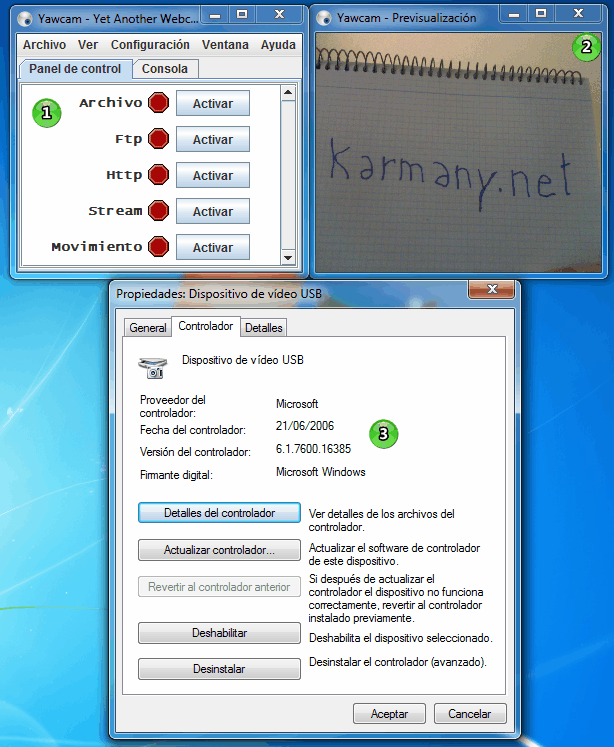
El programa Yawcam (requiere Java) en funcionamiento 1, la previsualización de la cámara 2, y los drivers que instaló Windows 7 por defecto 3. Pero tras simplemente cerrar el programa (sin tocar nada), y volverlo a arrancar, vuelve de nuevo a fallar: No device selected (No hay ningún dispositivo seleccionado).
Conclusiones desde mi punto de vista
Para este modelo, los controladores válidos son los Logitech, valen tanto la versión 10.4.0.1319 como la 10.5.1.1145, pero también los que instala Windows 7 por defecto. Un tiempo después (lo verás en el siguiente artículo) desmonté la cámara web y pude observar que efectivamente es marca Logitech. Puedes hacer dos cosas:
- Instalar los drivers de Logitech con el programa Acer Orbicam, o
- Dejar los drivers de Windows 7 (como ves en la imagen anterior) usando un programa como Yawcam (necesita Java para funcionar).
Mi conclusión es que no es problema de drivers, sino problema del hardware, de la cámara web. Es posible que esta cámara que se gira 225º no haga las conexiones correctamente para permitir este giro y se llene de suciedad (esta es mi suposición. Ya no es suposición, lo acabo de reparar). Además al girarla se debe conectar y desconectar. Voy a hacer la prueba, en estos momentos tengo los drivers de Windows 7 y el programa Yawcam. Lo ejecuto 1 vez: No device selected, repito la ejecución a la vez que voy moviendo con la mano la cámara web (empujándola suavemente a la derecha o izquierda) y después de 5 veces funciona. Otra de las formas que hago para comprobarlo es que tras una ejecución correcta muevo con la mano la cámara web y observo que la imagen se congela.
Después de casi 3 días, ¡he dado con el problema! Uff!. Todo el inconveniente reside en la misma cámara web. Como ya he reparado el problema, quiero añadir que era culpa de suciedad que veremos en el siguiente artículo.
En este tutorial quería llegar a este punto y que te puedas ahorrar horas y horas de pruebas. Posiblemente la mayoría de cámaras web que se puedan girar tengan este inconveniente. Ahora hay que desmontarla y revisar sus conexiones. Es sencillo, simplemente quitando los cuatro tornillos que están en las esquinas de la pantalla (cubiertos por unas gomitas negras) y se va abriendo poco a poco. Además junto al usuario y amigo selak vamos a cambiarle también la pantalla vieja -que está rota- por otra. En el siguiente tutorial veremos cómo limpiar la cámara web y cómo desmontarla.









LA perdida del software al formatear el disco duro me ha traido de cabeza más de tres meses hasta que lo di por perdido.
Ha sido buscando, otro problema que tengo con el sonido, cuando he dado con tu post.
Es de agradecer como solucionadores de problemas a base de investigación como vosotros haceis la vida mejor cada día.
Eternamente agradecido
Yo creo que es un fallo de estas camaras y mi solución fue comprar una conectada por USB. Ya no falla.